Cela vous est déjà arrivé de lire un fichier PDF qui était trop simple et ennuyeux ? Peut-être que c'est parce qu'il manquait d’interactivité – alors pourquoi ne pas y ajouter des liens hypertexte ? Les liens hypertextes gagnent en popularité avec l'augmentation croissante de l'utilisation des fichiers PDF. Ils vous renvoient vers la signification de certains éléments du texte ou vers des sources d’informations qui sont extérieures au PDF voire même au sein du même document. Si vous avez un graphique ou une définition que vous ne voulez pas expliquer dans votre fichier, il est possible d’ajouter un lien hypertexte sur votre PDF afin de rediriger le lecteur vers une source extérieure. En ajoutant des liens hypertexte sur vos PDF, vous améliorerez l’interactivité de vos documents et vous gagnerez aussi en crédibilité en citant vos sources.
Par conséquent, de nombreuses solutions logicielles ont vu le jour afin de vous permettre d’ajouter des liens hypertexte sur vos documents PDF. Si vous êtes un utilisateur avancé, vous aurez alors besoin d’une solution assez performante afin d’ajouter des liens hypertexte sur vos documents tout en vous permettant également de les éditer. Heureusement, nous avons la solution idéale : PDFelement.
 100% sécurité garantie
100% sécurité garantie  100% sécurité garantie
100% sécurité garantie  100% sécurité garantie
100% sécurité garantie Comment ajouter un lien hypertexte sur un PDF (macOS 11 Big Sur inclus)
Vous avez téléchargé PDFelement pour Mac ? Alors voici comment ajouter un lien hypertexte sur un PDF.
Étape 1. Choisir la zone où vous voulez insérer le lien
Lancez PDFelement sur votre Mac puis cliquez sur « Ouvrir un fichier » afin d’ouvrir le fichier PDF sur lequel vous souhaitez ajouter des liens. Une fois que vous l’avez trouvé, vous pouvez faire un clic droit et sélectionner « Ouvrir ». Vous pouvez également faire glisser le fichier afin de le déposer sur l'interface.

Étape 2. Ajouter un lien sur votre PDF
Vous pouvez ensuite cliquer sur l'icône « Lien » via la barre d'outils afin de faire apparaitre la liste des outils d'édition. Cliquez sur l'icône « Ajouter des liens PDF» et sélectionnez une zone sur une page PDF où vous souhaitez insérer un lien. Une boîte bleue apparaîtra sur cette zone.
Sur le panneau de droite, vous pouvez choisir les actions des liens : « Aller à l’affichage d’une page », « Ouvrir un fichier », « Ouvrir une page Web ». Voici des informations plus détaillées sur les trois actions :
- Aller à l’affichage d’une page : Cliquez sur cette option afin qu’une nouvelle fenêtre apparaisse. Vous devez ensuite aller sur la page que vous souhaitez lier, puis cliquez sur le bouton « Définir le lien » via la fenêtre contextuelle.
- Ouvrir une page Web : Cliquez sur « Ouvrir une page Web » puis entrez le lien du site Web dans la zone « http: // » située en dessous.
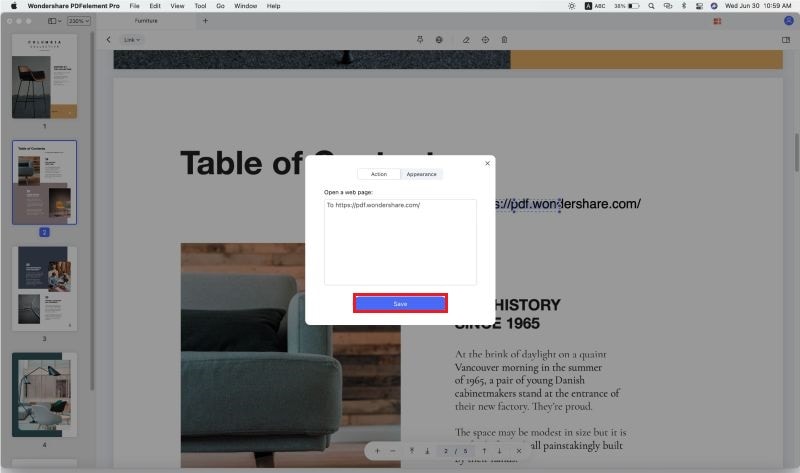
Étape 3. Modifier un lien sur votre PDF
Si vous souhaitez modifier un lien spécifique, double cliquez sur la boîte de lien rectangulaire. Cela vous affichera des propriétés afin que vous puissiez personnaliser le lien comme vous le souhaitez. Si vous souhaitez supprimer un lien de votre page PDF, cliquez sur « Supprimer » et le tour est joué.
 100% sécurité garantie
100% sécurité garantie  100% sécurité garantie
100% sécurité garantie  100% sécurité garantie
100% sécurité garantie 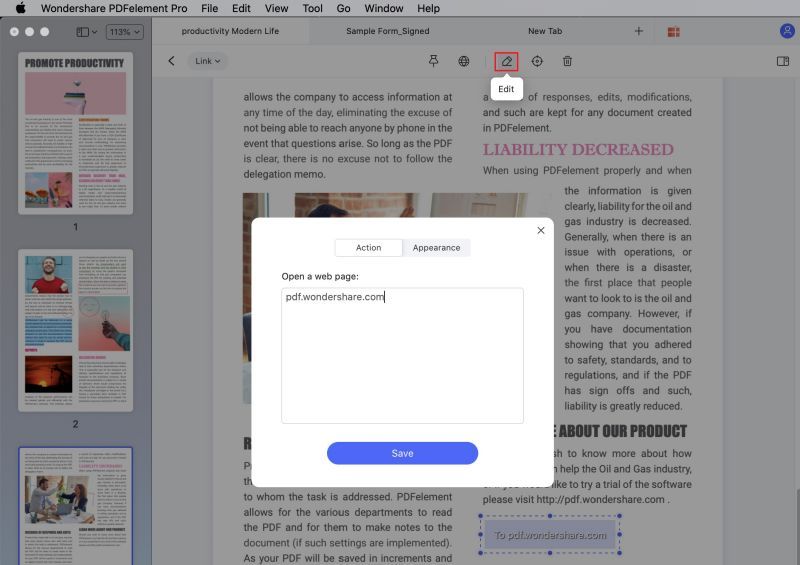
Étape 4. Ouvrir le lien du PDF
Pour ouvrir le lien que vous venez d'insérer, vous devez quitter le mode d'édition en cliquant sur l'icône « Lien » à partir de la barre d'outils de gauche. Ensuite, vous pouvez simplement cliquer sur la zone où vous venez d'insérer votre lien afin de l’ouvrir.
Que vous écriviez un éditorial ou une étude de cas, vous n'aurez désormais plus aucune excuse si votre document PDF est ennuyeux. En plus, de nombreuses options sont disponibles afin de déterminer l’apparence de vos liens. Téléchargez PDFelement pour Mac et prenez le contrôle total sur vos fichiers PDF !
 100% sécurité garantie
100% sécurité garantie  100% sécurité garantie
100% sécurité garantie  100% sécurité garantie
100% sécurité garantie Vidéo montrant comment ajouter un lien hypertexte sur un PDF
PDFelement pour Mac est un puissant outil d'édition PDF qui vous permet de faire à peu près tout ce dont vous avez besoin avec n’importe quels fichiers PDF. Que vous souhaitiez créer un fichier PDF à partir de zéro, modifier un fichier, annoter, ajouter des en-têtes et des pieds de page, remplir et signer des contrats, convertir ou imprimer des fichiers, PDFelement fait tout ! En plus, ce logiciel est compatible avec macOS 11 Big Sur.

Son efficacité ne s'arrête pas là, vous pouvez également ajouter toutes sortes de liens sur vos fichiers PDF afin de rediriger votre lecteur en un simple clic vers ces liens. En plus, il vous offre de nombreuses options qui vous permettront de personnaliser vos liens : vous pouvez les activer/désactiver, personnaliser la taille, la couleur et l’épaisseur de vos liens, etc.
- Il dispose d’une large palette d'outils d'annotation qui vous permettront de dessiner sur vos PDF mais aussi d'ajouter des commentaires, des notes autocollantes et des zones de texte. De plus, l’outil de dessin personnalisé vous permettra de dessiner différentes formes sur vos PDF afin de les personnaliser.
- Ajoutez facilement des liens hypertexte, des notes et des commentaires sur vos PDF
- Créez facilement des formulaires PDF remplissables
- Il dispose d’une interface très bien conçue qui est très simple à prendre en main
- Il fournit des outils d'édition de texte et de modification de format fluides
- Optimisez la taille de vos fichiers PDF en les recadrant et en supprimant des pages ou des fichiers indésirables
- Son plug-in OCR vous permettra de rendre vos PDF scannés modifiables et consultables
Avec cet outil rapide, efficace et puissant, vous ne perdrez plus votre temps et vous pourrez annoter facilement les documents que vous lisez afin de pouvoir retravailler ultérieurement avec ces derniers.
 100% sécurité garantie
100% sécurité garantie  100% sécurité garantie
100% sécurité garantie  100% sécurité garantie
100% sécurité garantie 